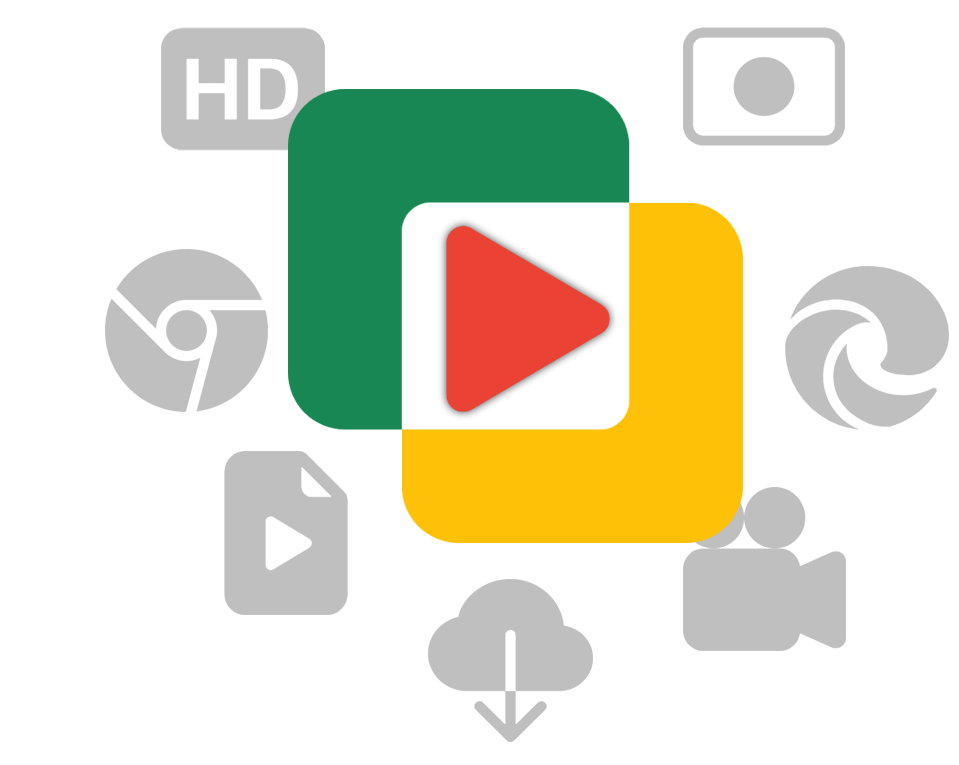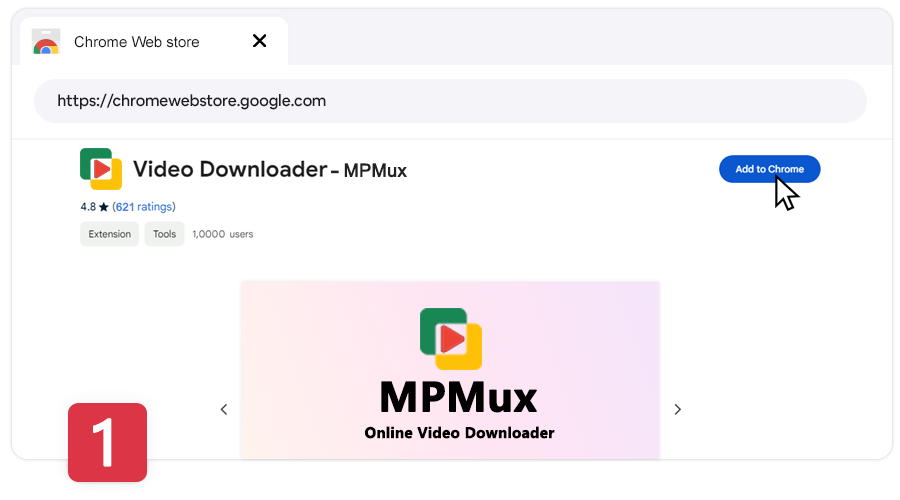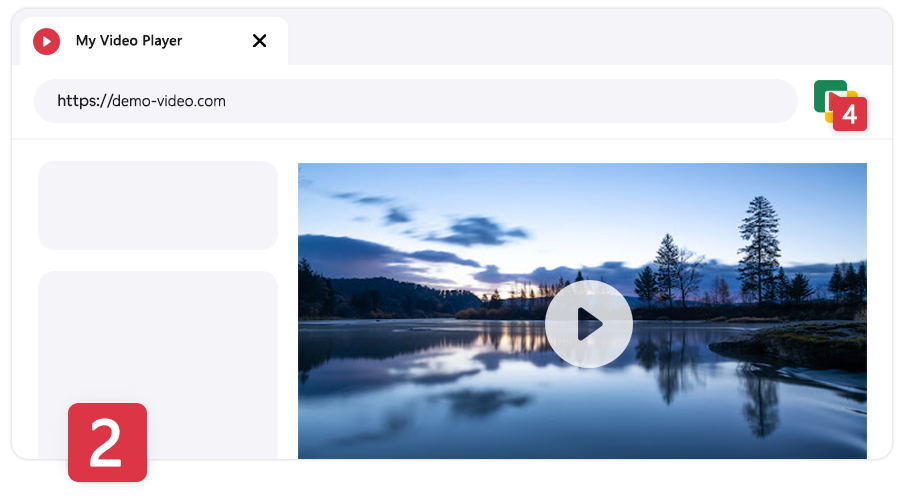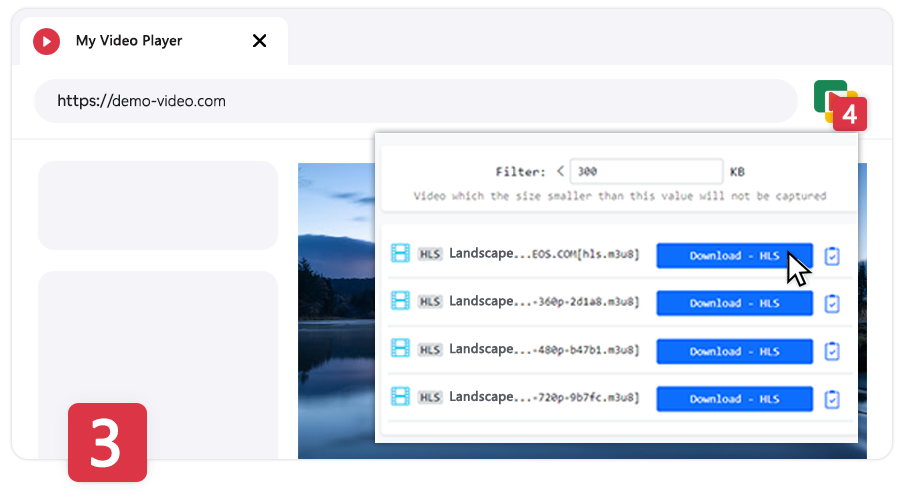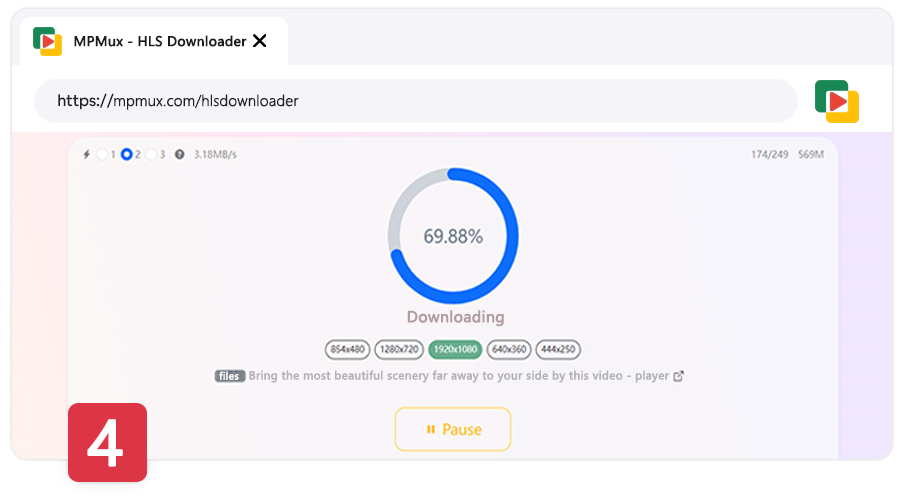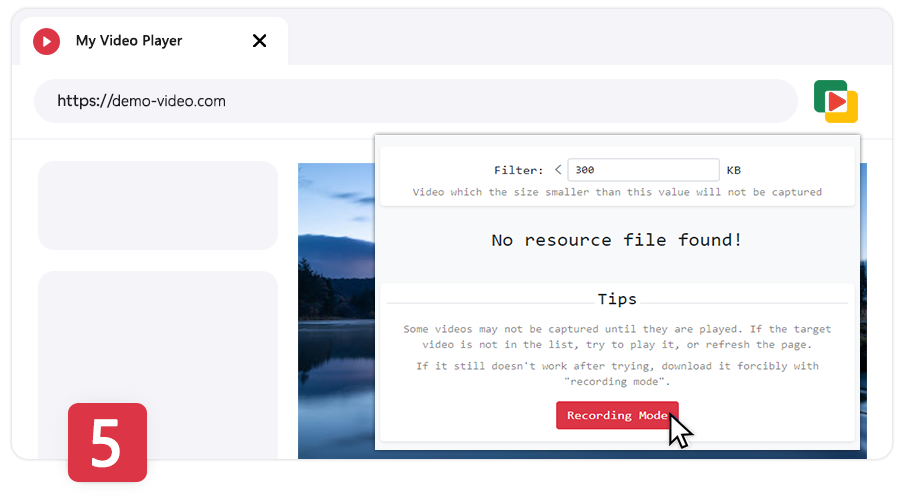Online Video Nedlaster
Dette er en nettleserutvidelse for nedlasting av online strømming video/filmer. Den kan laste ned strømming video (som HLS, M3U8 video) og statiske videoer (som MP4, WebM, FLV). Den kan også ta opp direkte sendinger i opptaksmodus eller ta opp videoens buffer og lagre dem i MP4-format på datamaskinen din.